Formattazione delle colonne
Applies To
SharePoint Server Subscription Edition SharePoint Server 2019 SharePoint in Microsoft 365 SharePoint in Microsoft 365 Small BusinessInformazioni sulla formattazione delle colonne con JSON
Migliorare la visualizzazione delle colonne negli elenchi delle edizioniSharePoint Server con la formattazione JSON. Il testo di formattazione delle colonne JSON descrive gli elementi visualizzati e il relativo stile di visualizzazione. I dati nella colonna non vengono modificati.
Tutti gli utenti che possono creare e gestire le visualizzazioni in un elenco possono accedere alla formattazione delle colonne dalle impostazioni della colonna.
Note:
-
Versioni diverse di SharePoint supportano formati di espressione diversi.
-
SharePoint in Microsoft 365 supporta la formattazione delle colonne definite usando espressioni in stile Excel ed espressioni ad albero della sintassi astratta (AST).
-
SharePoint Server Subscription Edition utenti potrebbero avere un'esperienza diversa a partire dall'aggiornamento delle funzionalità di SharePoint Server Subscription Edition versione 22H2. Questo aggiornamento delle funzionalità è incluso nell'aggiornamento pubblico di settembre 2022 per SharePoint Server Subscription Edition e in tutti gli aggiornamenti pubblici futuri per SharePoint Subscription Edition.
-
Se l'aggiornamento delle funzionalità della versione 22H2 non è stato installato, supporta solo la formattazione delle colonne definite mediante espressioni ad albero della sintassi astratta (AST) in formato JSON.
-
Se è stato installato l'aggiornamento della funzionalità versione 22H2 e l'amministratore della farm ha configurato la farm per l'anello di rilascio della funzionalità "Standard release", supporterà solo la formattazione delle colonne definite con espressioni ad albero della sintassi astratta (AST). SharePoint Server Subscription Edition farm si trovano nell'anello di rilascio delle funzionalità "Standard" per impostazione predefinita.
-
Se è stato installato l'aggiornamento della funzionalità versione 22H2 e l'amministratore della farm ha configurato la farm per l'anello di rilascio della funzionalità "Early Release", SharePoint Server Subscription Edition supporterà la formattazione delle colonne definita usando espressioni in stile Excel ed espressioni ad albero della sintassi astratta (AST).
-
Se è stato installato l'aggiornamento della funzionalità versione 23H1 o successiva, SharePoint Server Subscription Edition supporterà la formattazione delle colonne definita usando espressioni in stile Excel ed espressioni ad albero di sintassi astratta. Questo supporto verrà abilitato indipendentemente dal fatto che l'amministratore della farm abbia configurato la farm per la versione "Versione preliminare" o "rilascio Standard".
-
Gli amministratori della farm di SharePoint possono selezionare l'anello di rilascio delle caratteristiche per le farm di SharePoint Server Subscription Edition passando a Amministrazione centrale > Impostazioni di sistema > preferenza di rilascio della caratteristica.
-
SharePoint Server 2019 supporta solo la formattazione delle colonne definita mediante espressioni ad albero della sintassi astratta (AST) in formato JSON. Per formattare le colonne usando espressioni ad albero di sintassi astratta, usare lo schema JSON di SharePoint Server.
Esempio di formattazione delle colonne
Ecco una visualizzazione elenco standard, senza formattazione: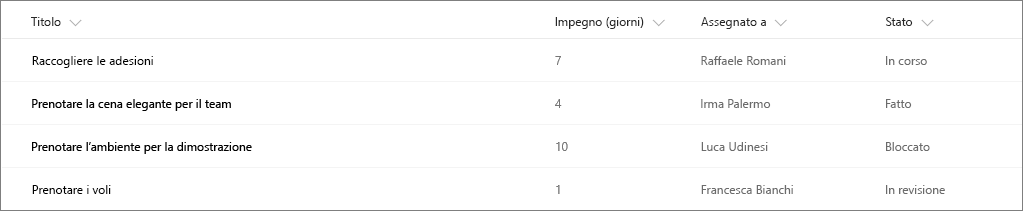
Con la formattazione, una barra colorata mostra le dimensioni, viene aggiunto un collegamento di posta elettronica e lo stato viene indicato con colori e icone: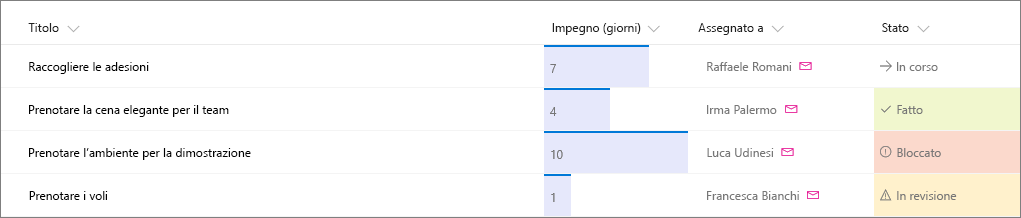
Procedure
La formattazione delle colonne viene applicata usando un formato di testo denominato JSON. Tuttavia, non è necessario conoscere approfonditamente JSON per poter formattare le colonne. JSON è un linguaggio di definizione dei dati basato su testo che definisce gli oggetti JSON come coppie di testo. Ad esempio, "name": John o "state": WA sono oggetti.
Il modo più semplice per usare la formattazione delle colonne consiste nell'iniziare da un esempio e modificarlo per applicarlo a un campo specifico. Il collegamento seguente contiene esempi che è possibile copiare, incollare e modificare per gli scenari.
-
Per aprire il riquadro Formato colonna , selezionare un'intestazione di colonna, scegliere Impostazioni colonna dal menu e quindi selezionare Formato colonna. Viene visualizzato il riquadro Formato colonna.
-
Copiare e incollare il testo dal riferimento JSON per la formattazione delle colonne nelle colonne dell'elenco di SharePoint.










